"Jag har inte gjort mina återställningsskivor på min bärbara Windows 8-dator än och jag har glömt mitt lösenord för min bärbara dator! Jag har provat allt, hjälp!"
Oavsett vilken situation du har problem med att glömma lösenordet till den bärbara datorn i Windows 8, behöver du inte oroa dig alls. Här kommer vi att presentera fyra sätt för dig att lösa detta problem. Välj det sätt som fungerar bäst för dig.
Del 1. Gratis sätt att lösa problem med lösenord för laptop
För att lösa glömt lösenord för laptop på Windows 8 , det finns flera sätt där ute. Men vi skulle introducera dig med motorvägarna först i det här avsnittet av artikeln. Låt oss se motorvägarna vad som väntar.
Förbigå Windows 8-lösenordet med kommandotolken
Den första metoden för att ta itu med det glömda lösenordet för den bärbara datorn på en bärbar dator med Windows 8 är att kringgå Windows 8-lösenordet med hjälp av kommandotolken. Den här metoden visar hur du tar bort eller återställer lösenordet för användarkontot. Du måste dock vara försiktig, eftersom den här processen kommer att göra din bärbara dator med Windows 8 sårbar. Förutsatt att du har tappat bort lösenordet till användarkontot och har administratörsåtkomst till den bärbara datorn.
- Logga först in på ditt system och hitta Power User-menyn. Du kan klicka på "Start"-knappen medan du trycker på "Windows" + "X"-tangenterna samtidigt.
- Klicka nu på alternativet 'Kommandotolken (Admin)' för att starta 'Kommandotolken'. Den här kommandotolken har administratörsbehörighet.
- Du måste aktivera alternativet 'Kontroll av användarkonto' följt av att skriva 'kontrollanvändarlösenord2' i kommandotolksfältet. Tryck på 'Enter' för att gå vidare.
- Avmarkera kryssrutan "Användare måste ange ett användarnamn och lösenord för att använda den här datorn". Det kommer att inaktivera alla användarkontons inloggningslösenord.
- Ange administratörslösenordet två gånger efter att du tryckt på 'Apply'. Klicka på 'OK' för att avsluta inställningen.
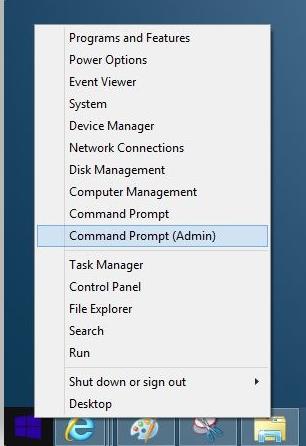
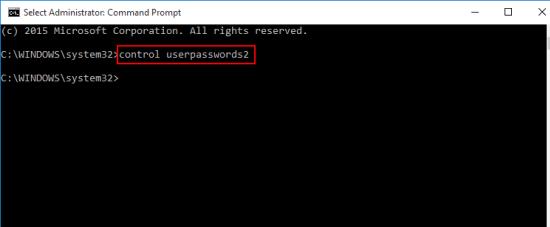
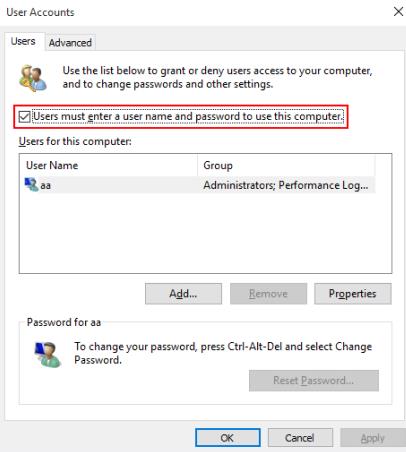
Återställ Windows 8-lösenord med Återställ disk
Nästa metod är att återställa det glömda lösenordet för den bärbara datorn på Windows 8 med hjälp av en återställningsskiva. Du måste komma ihåg, även om processen är gratis. Du måste skapa en återställningsskiva i förväg för att återställningen av lösenord ska fungera smidigt. En återställningsskiva skapad över samma system används för att låsa upp den i framtiden. Låt oss anta att du redan har en diskett för återställning av lösenord för din bärbara Windows 8-dator. Här är vad du kan göra:
- Ange fel lösenord på en bärbar dator med Windows 8 flera gånger. Lösenordsåterställningslänken 'Återställ lösenord' är synlig precis under lösenordsrutan nu. Tryck på 'OK' nu.
- Klicka på länken 'Återställ lösenord' och 'Guiden Återställ lösenord' dyker upp här.
- Tryck på "Nästa" och anslut lösenordsåterställningsskivan till din bärbara dator. Välj enheten och tryck på "Nästa".
- Ange ett nytt lösenord när du uppmanas, bekräfta det och tryck på 'Nästa'. Klicka på "Slutför"-knappen i slutet.
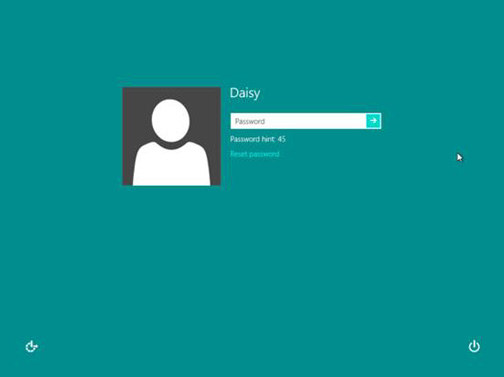
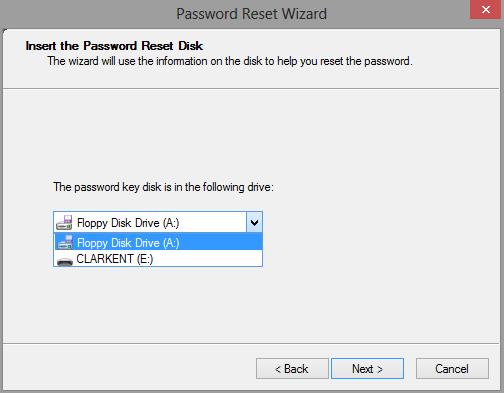
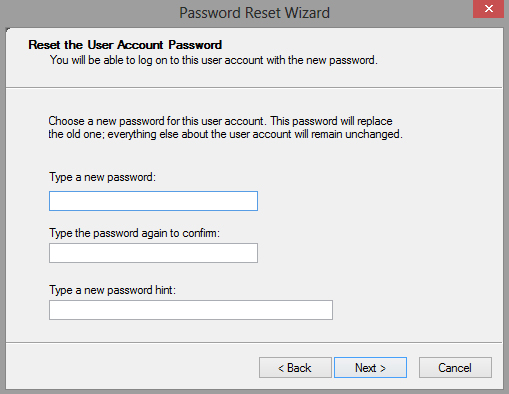
Lås upp bärbar dator med installations-CD för Windows 8
Den sista metoden i det här avsnittet för att lösa "Jag har glömt lösenordet till min bärbara dator för Windows 8" är att använda installations-CD:n. Du måste installera Windows 8 från CD:n och återställa lösenordet gratis.
- Installationsguiden visas så snart du startar din bärbara dator med installations-CD:n. Tryck inte på installera nu. Tryck på "F10" och "Skift" samtidigt och kommandotolken startas.
- I kommandotolken måste du ersätta'utilman.exe' och get'cmd.exe' istället. Använd dessa kommandon för att tjäna syftet.
- " D: " och tryck på Enter.
- " cd Windows ", tryck på Enter.
- Skriv "cd System32" igen och sedan Enter.
- " ren Utilman.exe Utilman.exe.old " följt av Enter.
- Skriv sedan " kopiera cmd.exe Utilman.exe " och Enter igen.
- Tryck på "Ease"-ikonen längst ner till vänster för att köra kommandotolken. Skriv ' nätanvändare användarnamn nytt lösenord ' i kommandotolksgränssnittet. Den återställer den bärbara datorns lösenord.
- Starta om datorn och logga in på ditt användarkonto med ditt nya lösenord.
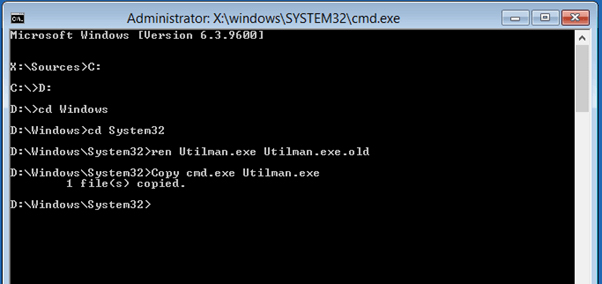
Avsluta nu installationsskivan och starta om den bärbara datorn.
Del 2. Använda PassFab 4WinKey för att återställa lösenordet för den bärbara datorn
Vi skulle presentera den bästa metoden för att bekämpa glömma laptop lösenord på Windows 8 problem använder PassFab 4WinKey . Fast motorvägarna kan återställa den lokala användarens lösenord. De kan helt enkelt inte återställa ett administratörslösenord, vilket enkelt kan göras med denna kraftfulla applikation PassFab 4WinKey. Det är också möjligt att skapa en ny användare för en låst dator med denna programvara.
Steg 1: Installera programvaran på din bärbara dator och kör den. Anslut ett tomt USB-minne och klicka på alternativet 'USB-minne' i programfönstret.

Steg 2: Bränn programvaran genom att trycka på knappen 'Bränn' och klicka sedan på 'Ja' från popup-fönstret. När skivan har bränts trycker du på 'OK' och matar ut flashenheten.
Steg 3: Starta om datorn och tryck på 'F12' / 'Esc'-knappen för att gå till startmenyn. Välj din USB-enhet som startmedia och klicka på 'Enter'.

Steg 4: Välj operativsystem som 'Windows 8' från skärmen 'Välj Windows-installation' och välj alternativet "Återställ ditt lösenord" nedan. Tryck på "Nästa" och välj kontonamnet du vill återställa lösenordet för. Tryck på "Nästa" igen.

Steg 5: Starta om datorn genom att trycka på knappen "Starta om nu" direkt efter att du har tryckt på "Starta om".
Slutord
Med detta avslutar vi nu dagens inlägg och hoppas att du nu har full förståelse för vad du ska göra om du glömt lösenordet för den bärbara datorn i Windows 8. Vi uppskattar din tid och hoppas att du tyckte om att läsa artikeln och gillade våra ansträngningar. Om du har några frågor får du gärna fråga den genom att använda kommentarsektionen nedan.